1、首先,建立辅助行,辅助行数据是所有产品销售量的总和,这里用求和公式填充

2、选中产品列和销售量列的所有数据(包含辅助行数据),在插入菜单中找到 饼图,点击插入
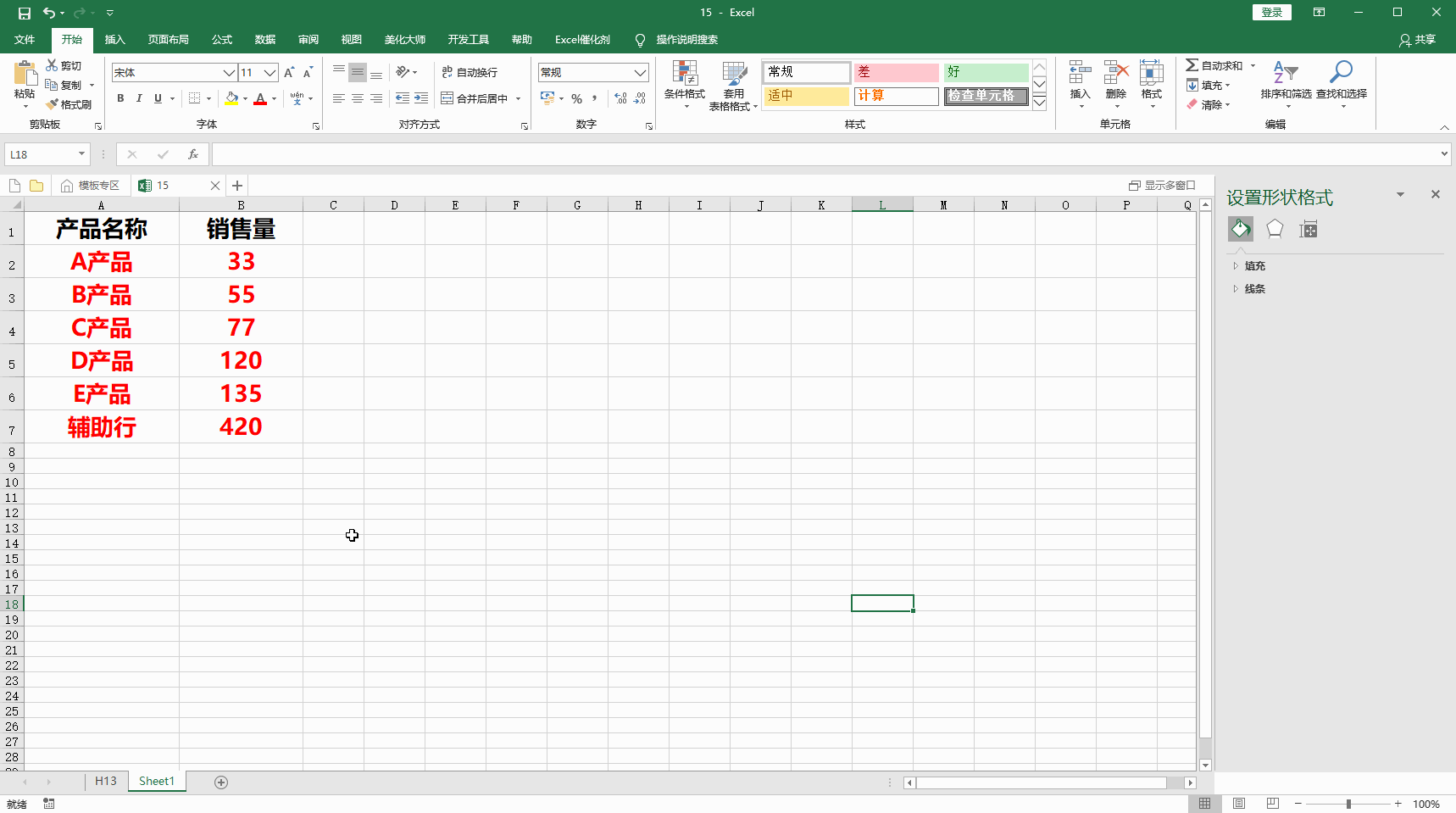
3、在饼图上右击,选择设置数据系列格式命令,这时右侧会弹出属性框,设置第一扇区起始角度为270度

4、双击图表中的大块区域(本例中为绿色的饼块),设置填充颜色为无填充,边框设置为无线条
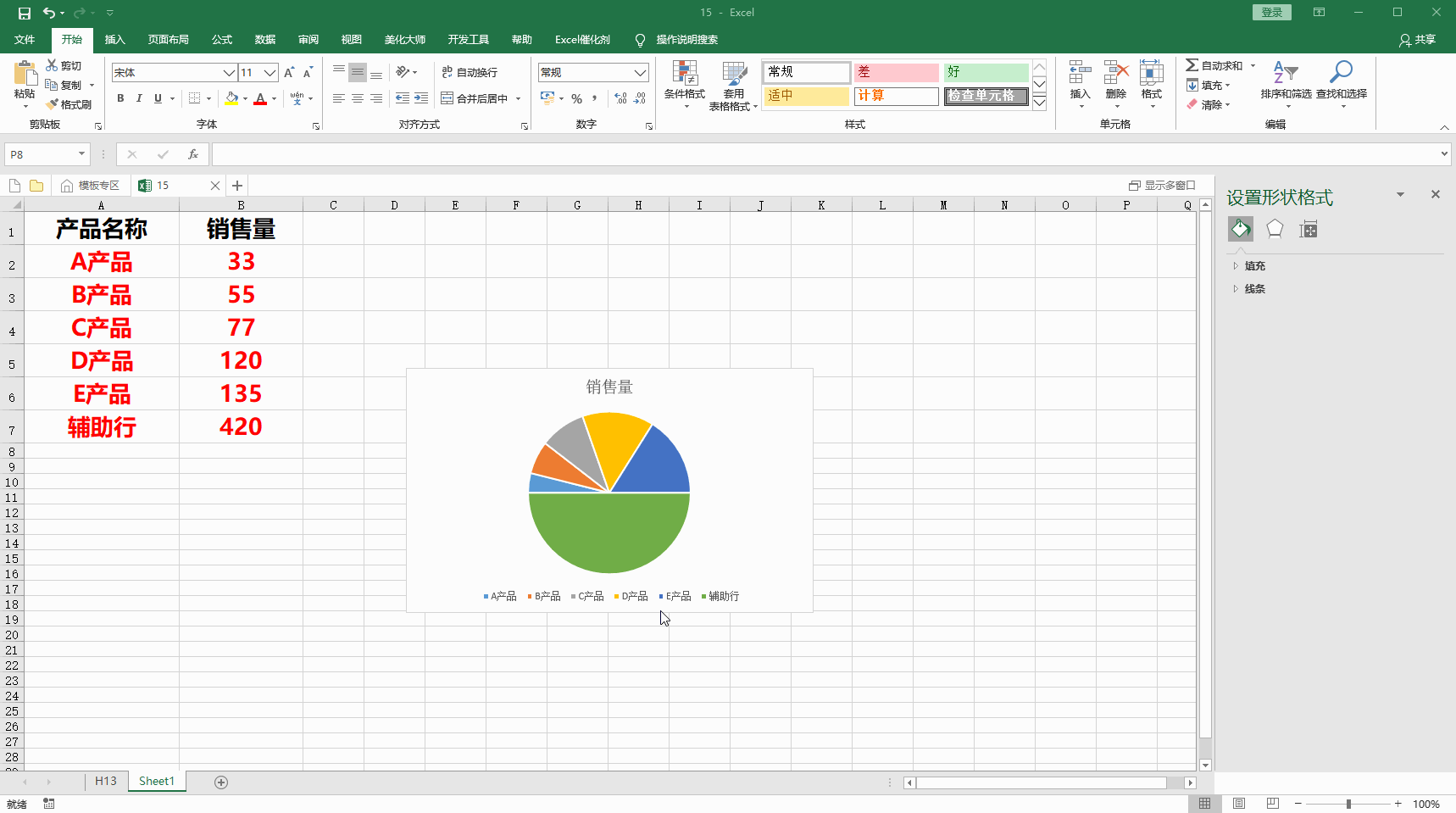
5、在饼图上右击,选择添加数据标签命令,在右侧调整数据标签属性:勾选类别名称,勾选数据标签外。调整标签大小至合适

6、双击选中辅助行的标签,按delete删除,双击选中系列名称标签,按delete删除,选中 图表标题标签,移动至扇形下方,即完成扇形图表制作
